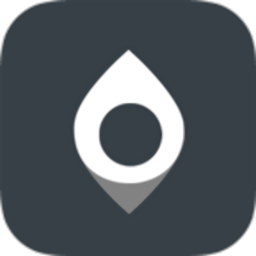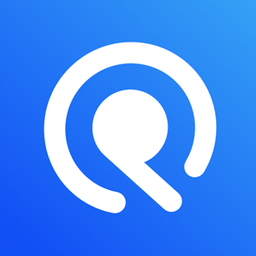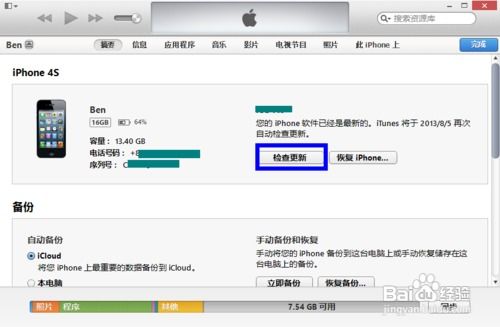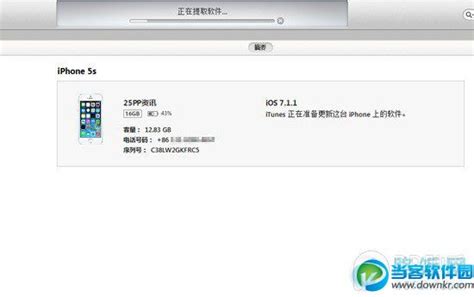iOS 7.0.4官方最新固件高速下载链接
在追求设备最佳性能和最新功能的道路上,iOS系统的更新总是备受关注。iOS7.0.4作为苹果早期的一个重要更新版本,为用户带来了诸多改进和修复。无论你是希望解决现有的系统问题,还是想要体验新功能,找到正确的iOS7.0.4固件下载地址都至关重要。本文将详细介绍如何下载iOS7.0.4最新固件,涵盖各种设备和情境,确保每位用户都能轻松完成固件升级。
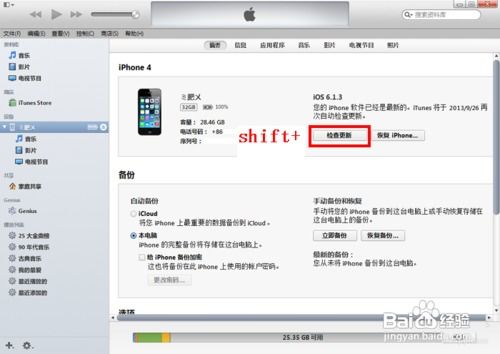
一、iOS7.0.4固件更新的重要性
iOS7.0.4作为一次小幅更新,主要致力于改进和修正系统中的一些错误,特别是优化了Facetime的使用体验。如果你的设备目前运行的是iOS7的早期版本,如iOS7.0.3,升级到iOS7.0.4可以帮助你解决一些潜在的系统问题,提升设备稳定性和安全性。
二、iOS7.0.4固件下载的三种方法
方法一:通过设备无线下载更新
1. 确保设备已连接无线网络:确保设备电量在50%以上,或连接电源。
2. 进入“设置”:在主屏幕上找到并点击“设置”图标。
3. 进入“通用”:在“设置”列表中滑动找到并点击“通用”。
4. 软件更新:在“通用”列表中点击“软件更新”。
5. 下载并安装:等待设备检测最新固件,点击“下载并安装”。根据提示完成下载和安装过程。
方法二:通过iTunes下载并更新
如果你的设备无法通过无线方式下载,或者你想通过电脑进行管理,可以使用iTunes进行固件更新。步骤如下:
1. 连接设备与电脑:使用原装数据线将设备连接到电脑,并打开iTunes。
2. 检查更新:iTunes会自动检测是否有可用的固件更新。如有,会弹出提示,点击“下载并安装”。
3. 手动检查更新:如iTunes未自动提示更新,点击iTunes右上方的设备图标,进入设备管理界面,点击“检查更新”。
4. 下载并更新:按照提示下载并安装最新固件。
方法三:手动下载固件并使用iTunes更新
适用于越狱设备或需要特定固件版本的用户。步骤如下:
1. 下载固件:前往苹果官方或第三方固件下载网站(如91iPhone专区),根据设备型号选择并下载iOS7.0.4固件。以下是部分设备的固件下载链接:
iPhone 4 (GSM) (iPhone3,1): [点击下载](http://appldnld.apple.com/iOS7/031-1831.20131114.P3wE4/iPhone3,1_7.0.4_11B554a_Restore.ipsw)
iPhone 4 (CDMA) (iPhone3,3): [点击下载](http://appldnld.apple.com/iOS7/031-1864.20131114.P3wE4/iPhone3,3_7.0.4_11B554a_Restore.ipsw)
iPhone 4S: [点击下载](http://appldnld.apple.com/iOS7/031-1833.20131114.P3wE4/iPhone4,1_7.0.4_11B554a_Restore.ipsw)
iPhone 5 (GSM) (iPhone5,1): [点击下载](http://appldnld.apple.com/iOS7/031-1700.20131114.P3wE4/iPhone5,1_7.0.4_11B554a_Restore.ipsw)
iPad 2 (Wi-Fi) (iPad2,1): [点击下载](http://appldnld.apple.com/iOS7/031-1724.20131114.P3wE4/iPad2,1_7.0.4_11B554a_Restore.ipsw)
iPad Mini (Wi-Fi) (iPad2,5): [点击下载](http://appldnld.apple.com/iOS7/031-1732.20131114.P3wE4/iPad2,5_7.0.4_11B554a_Restore.ipsw)
(注:请根据你的设备型号选择对应的固件下载链接)
2. 连接设备与iTunes:使用数据线将设备连接到电脑,并打开最新版本的iTunes。
3. 恢复设备:在iTunes中,按住键盘上的“Shift”键(Windows)或“Option”键(Mac),同时点击“恢复iPhone”或“恢复iPad”。在弹出的文件选择窗口中,选择下载的固件文件,点击“打开”。
4. 等待更新:iTunes会提示将抹掉设备上的所有内容,并与Apple服务器验证恢复。确认后,iTunes会开始提取固件并进行更新。
三、固件下载前的注意事项
1. 备份数据:在更新固件前,务必备份设备上的重要数据。可以选择备份到电脑或使用iCloud。
备份到电脑:连接设备到电脑,打开iTunes,选择设备,点击“同步”进行备份。
备份到iCloud:在设备设置中,进入“iCloud”,选择“备份”,开启“iCloud云备份”。
2. 检查iTunes版本:确保你使用的是最新版本的iTunes,以便能够检测到最新的固件更新。
3. 设备兼容性:确认你的设备支持iOS7.0.4固件更新。通常,苹果会在官方文档中列出支持更新的设备列表。
四、固件更新后的注意事项
1. 重新配置设备:固件更新完成后,设备会重新启动。根据提示重新配置设备,恢复备份的数据。
2. 检查功能:确保所有功能正常运行,特别是之前遇到问题的功能。
3. 保持更新:虽然iOS7.0.4是一个早期版本,但保持设备更新至最新的系统版本,可以获得更好的安全性和性能优化。
通过以上方法,无论是通过无线下载、iTunes更新,还是手动下载固件,你都能轻松获取iOS7.0.4最新固件,并让你的设备焕然一新。记住,在更新前备份数据,确保iTunes为最新版本,并根据设备型号选择正确的固件下载链接。这样,你就能在享受新功能的同时,保持设备的安全和稳定。
- 上一篇: 红烧虾怎么做?
- 下一篇: 揭秘‘英雄联盟盒子’:强大功能特性,让你游戏更尽兴!
-
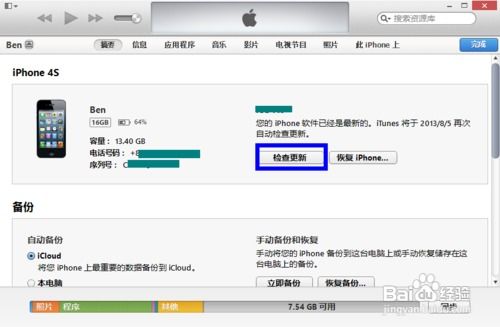 iOS 7.0.2 官方正式版固件下载链接分享资讯攻略12-02
iOS 7.0.2 官方正式版固件下载链接分享资讯攻略12-02 -
 iOS8固件官方下载链接及下载须知资讯攻略11-25
iOS8固件官方下载链接及下载须知资讯攻略11-25 -
 iOS 7.0.4系统升级指南资讯攻略02-25
iOS 7.0.4系统升级指南资讯攻略02-25 -
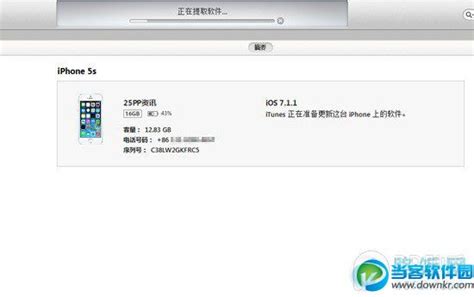 如何轻松升级iOS8 beta1?官方固件下载指南资讯攻略12-07
如何轻松升级iOS8 beta1?官方固件下载指南资讯攻略12-07 -
 iOS 7.0.4电量消耗到底如何?实测评测带你一探究竟资讯攻略01-17
iOS 7.0.4电量消耗到底如何?实测评测带你一探究竟资讯攻略01-17 -
 iOS 9回归之路:详细降级至iOS 8.4.1教程资讯攻略11-24
iOS 9回归之路:详细降级至iOS 8.4.1教程资讯攻略11-24